
內政部在 2 月 16 日正式啟用「行動自然人憑證 App」,讓手機就可以使用自然人憑證擺脫讀卡機!不過,許多人好奇行動自然人憑證是什麼?行動自然人憑證和實體的自然人憑證又有什麼差別呢?此篇除了教各位如何申請行動自然人憑證外,還告訴你行動自然人憑證的 Q&A 懶人包唷!
行動自然人憑證是什麼?
內政部推出的「行動自然人憑證 App」,只要在手機或平板電腦安裝下載 App 安裝並註冊申請完成後,未來就不再需要使用讀卡機來讀取實體自然人憑證卡。
並且,取代原先需輸入帳號密碼的方式,只需透過手機行動裝置的指紋或臉部辨識系統,即可辦理網路報稅等政府相關服務。
行動自然人憑證使用用途
行動自然人憑證的功能與實體自然人憑證的使用用途相同,可以申辦網路報稅、勞保個人專戶查詢、電子地籍謄本、戶籍謄本、身分證掛失及個人有無限制出國查詢、電子公路監理網、車輛號牌網路競標系統等。
行動自然人憑證 App 申請前準備項目
申請「行動自然人憑證」App 服務前,需注意要準備以下幾個項目:
- 自然人憑證與讀卡機(自然人憑證申請平台)
- Windows 或 Mac 電腦
- 手機或平板(系統需 Android 7 以上或 iOS 14以上)
申請行動自然人憑證 App 教學步驟
步驟1. 行動自然人憑證註冊
首先,使用電腦瀏覽器打開內政部「行動自然人憑證平台」網頁
接著,點選「立即註冊」或點右上角「註冊/綁定」按鈕就可以開始註冊。這裡要注意 2 點:【1. 讀卡接連上電腦。2. 實體自然人憑證卡已插入讀卡機內。】

另外,如果之前沒有使用過自然人憑證平台,會跳出提示訊息,需要你安裝憑證驗證元件才能夠繼續。
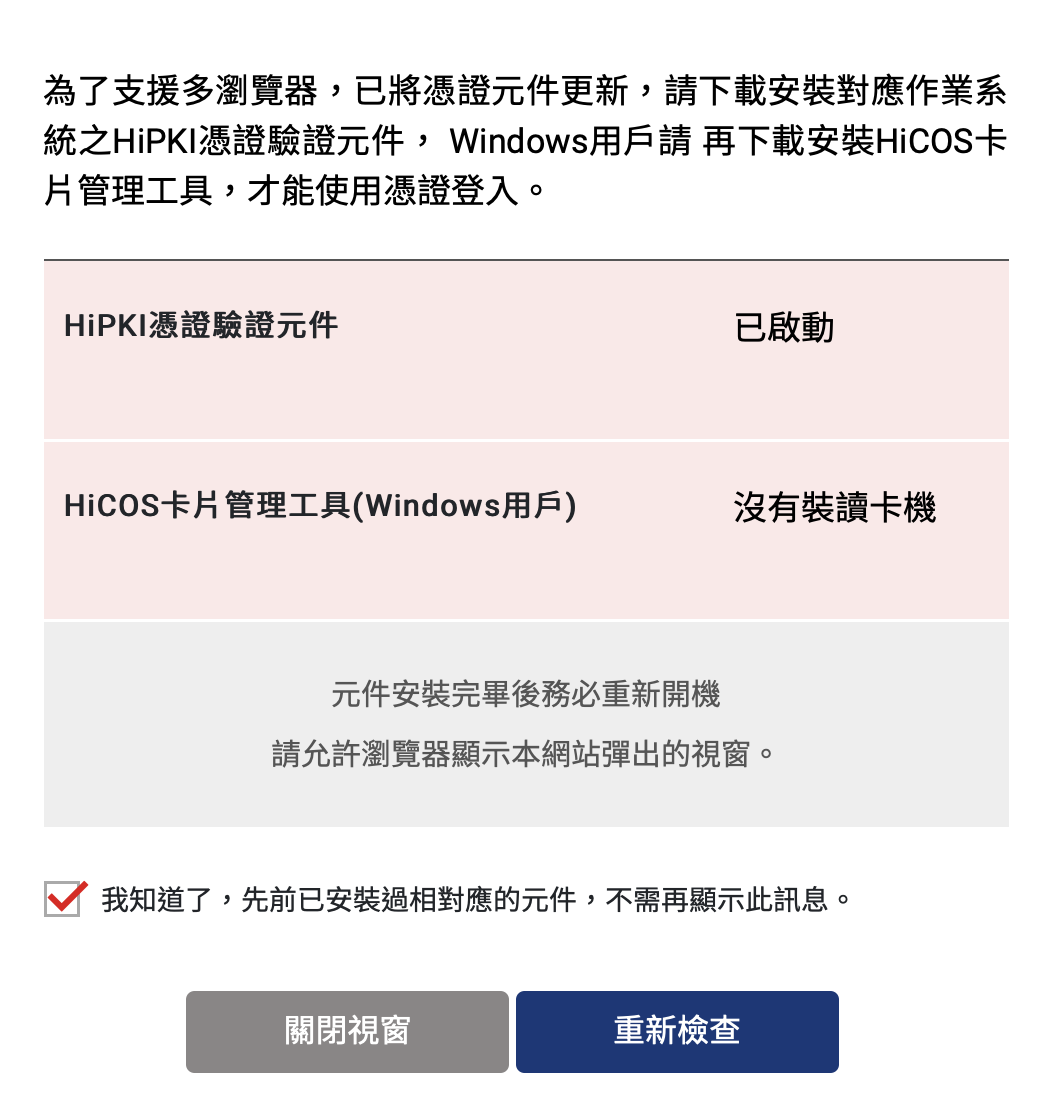
等憑證驗證元件安裝完成後,點選「開啟測試網頁」查看是否都有通過檢測。
當檢測都通過確定無誤後,自然人憑證卡要保持插在讀卡機內,就可以回到行動自然人憑證頁面輸入「身分證字號」和「PIN 碼」,最後按下「送出」就能登入。
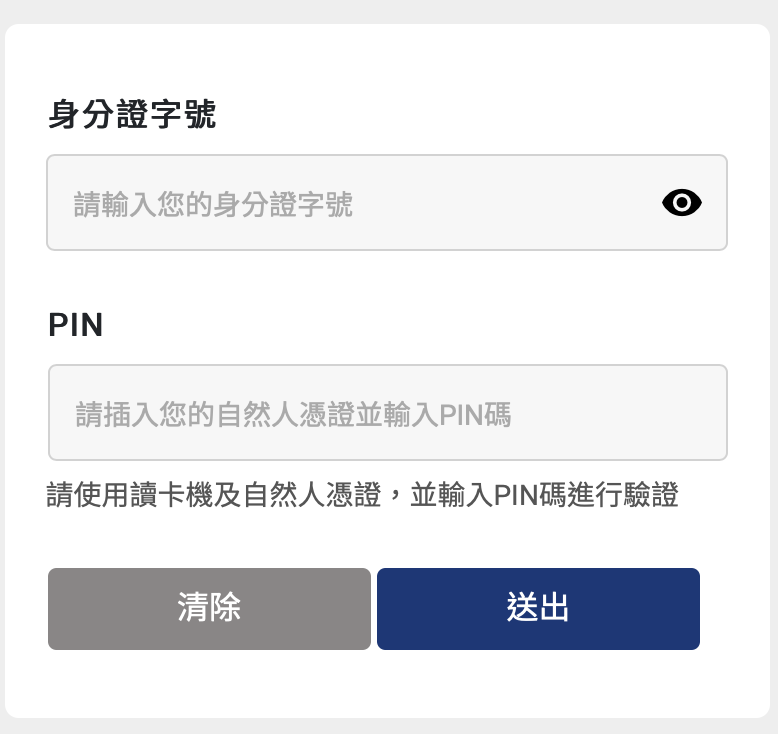
登入成功後,跳出隱私權保護政策及使用聲明,看過後沒問題就可以點選「同意」繼續下一步。
接著,填寫新會員註冊資訊,只要輸入「電子信箱」和「手機號碼」兩項註冊資訊,就會立即顯示註冊完成畫面「完成行動自然人憑證服務註冊」。
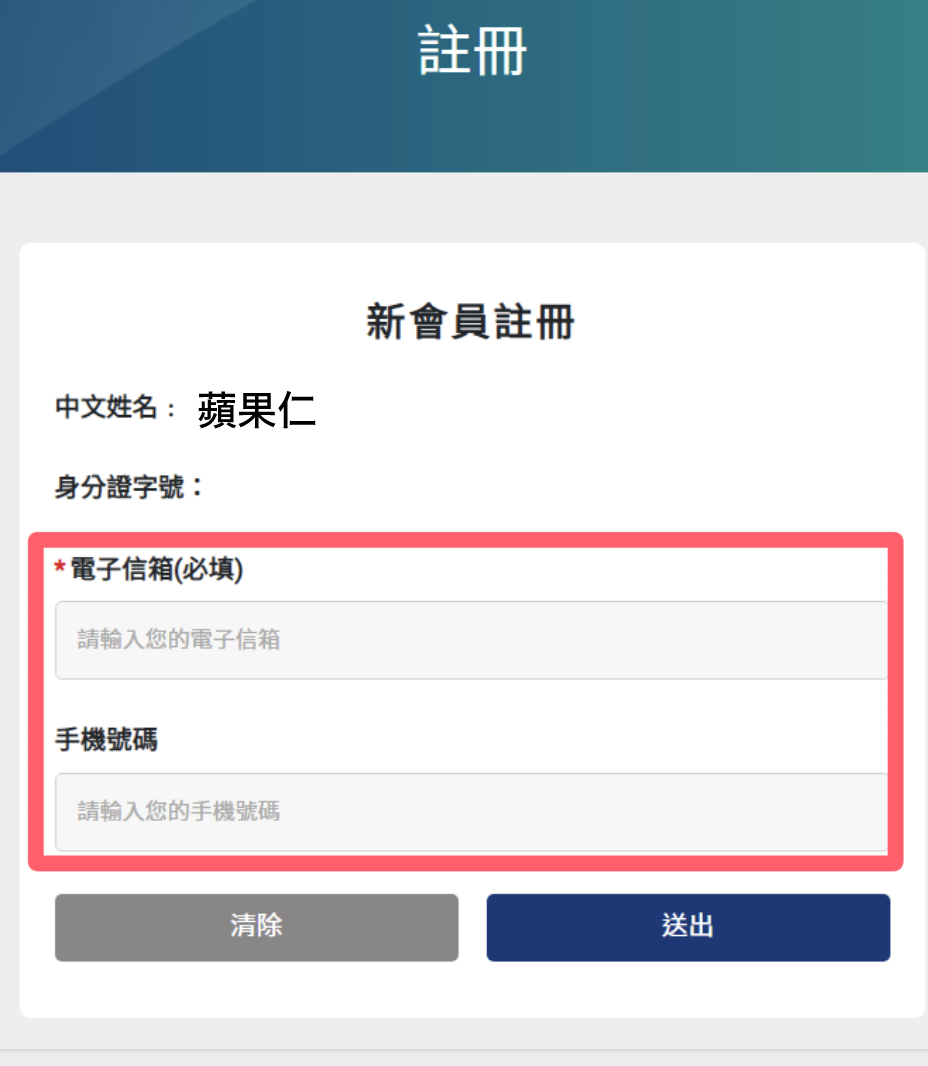 |
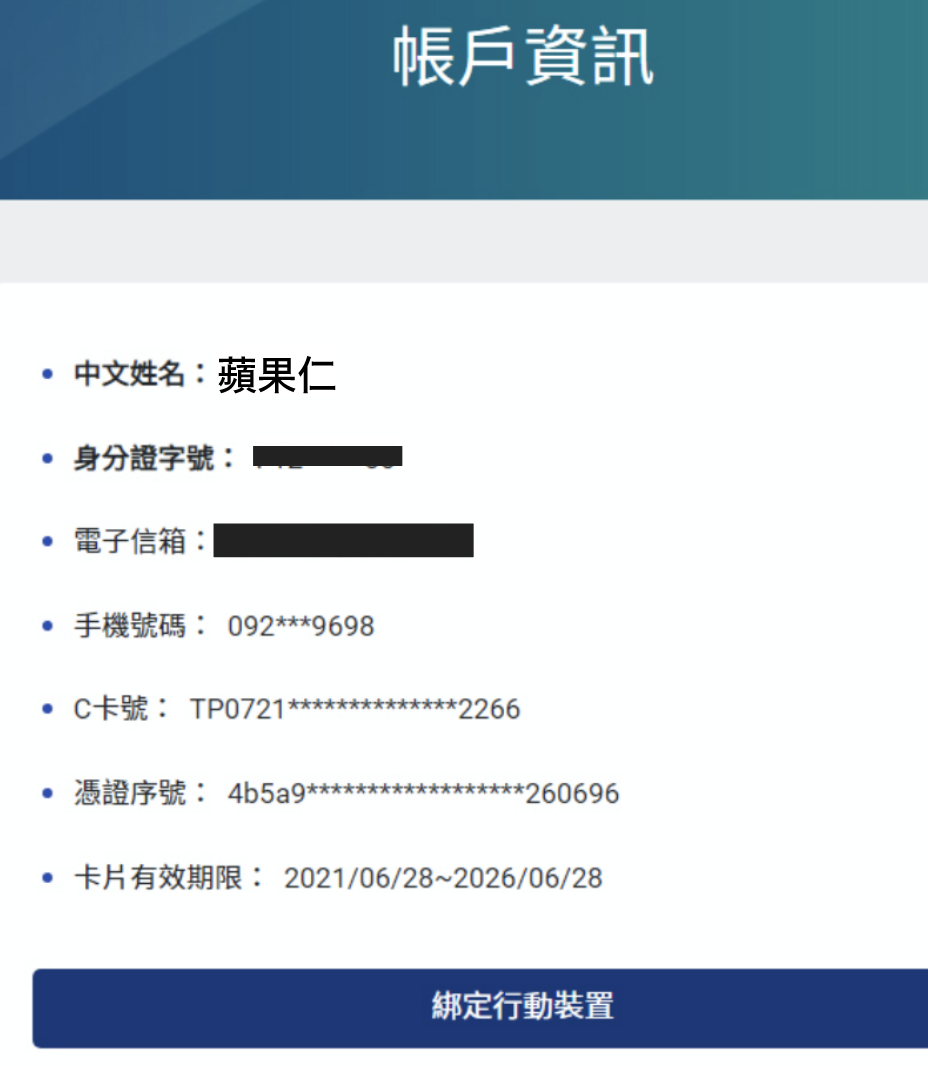 |
最後,使用手機或平板裝置安裝「行動自然人憑證 App」,安裝完成後先別關閉視窗,這裡只要點選「返回首頁」就可以開始進行認證。
- 行動自然人憑證 App 下載:iOS 版本、Android 版本
步驟 2. 手機、行動裝置綁定自然人憑證App
步驟 1 的流程都完成後 → 點選「返回首頁」的頁面(如果不小心關閉也可以再次透過行動自然人憑證網頁平台登入)。看見帳戶資訊後,點選「綁定行動裝置」。畫面會顯示行動自然人驗證 QRcode 條碼。
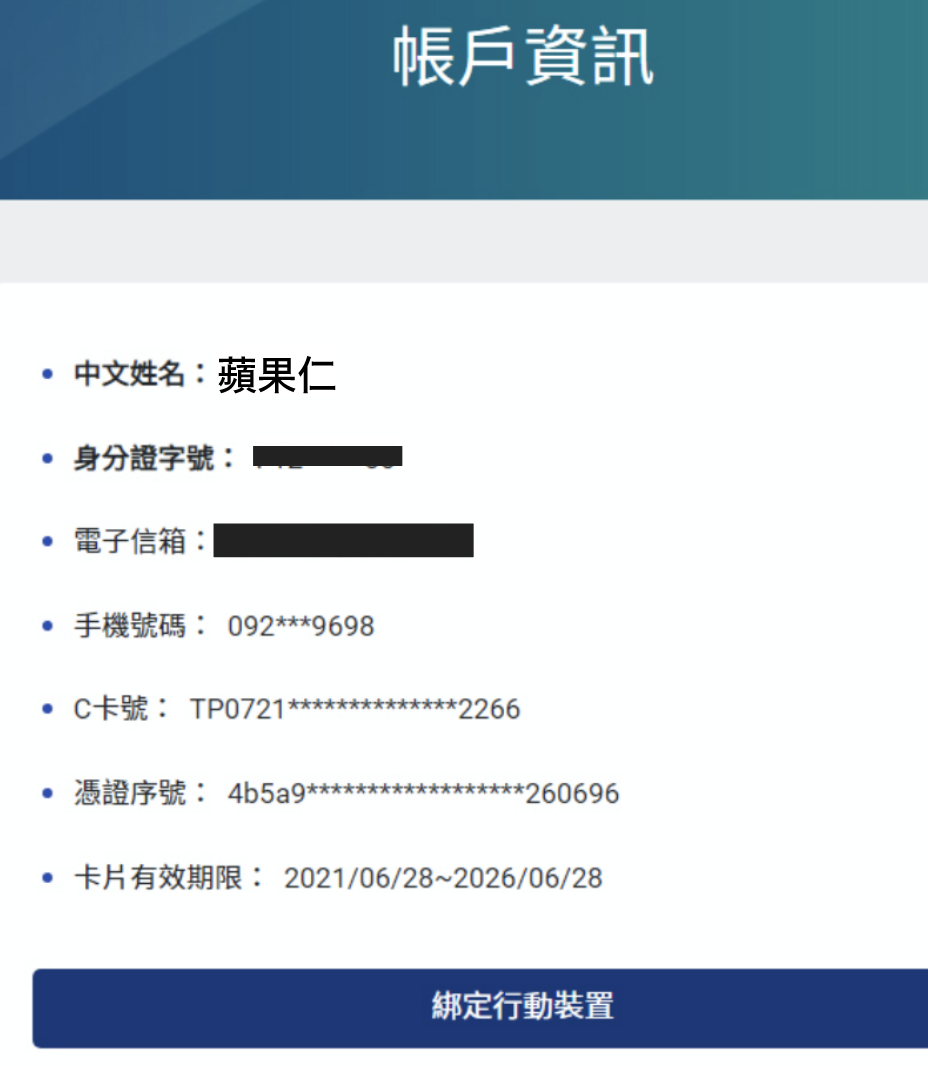 |
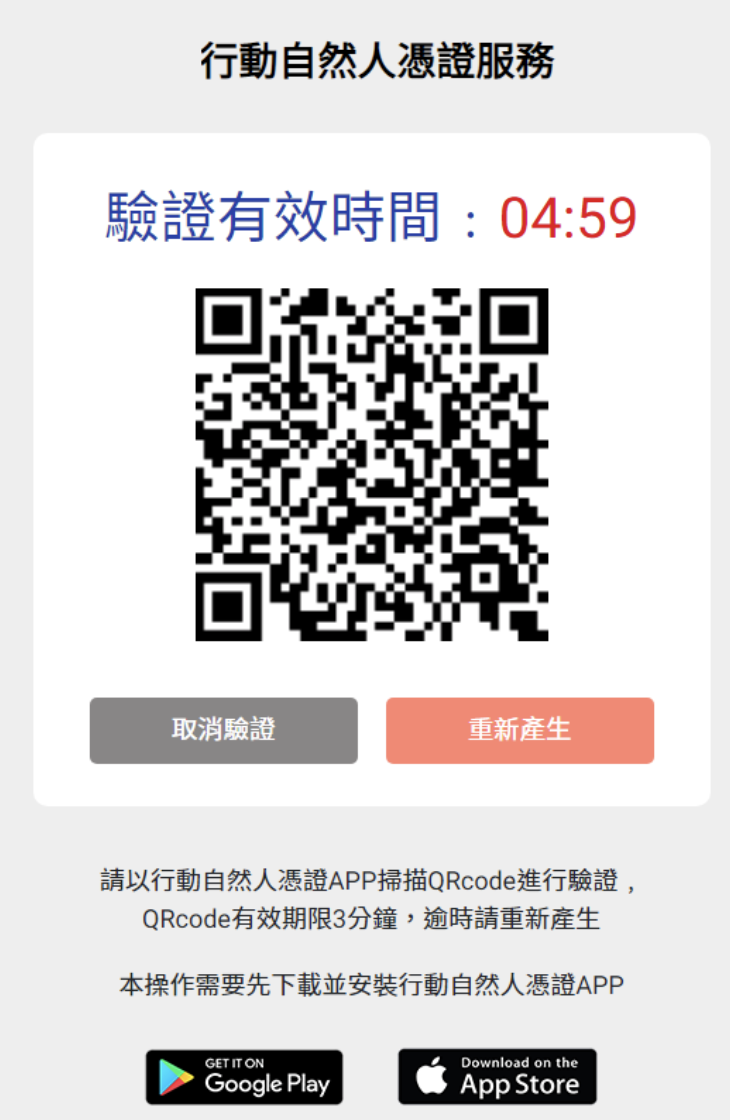 |
接著,透過手機或平板打開剛安裝的「行動自然人憑證App」→ 點選「註冊裝置」(如果跳出要取用相機請點選同意)。
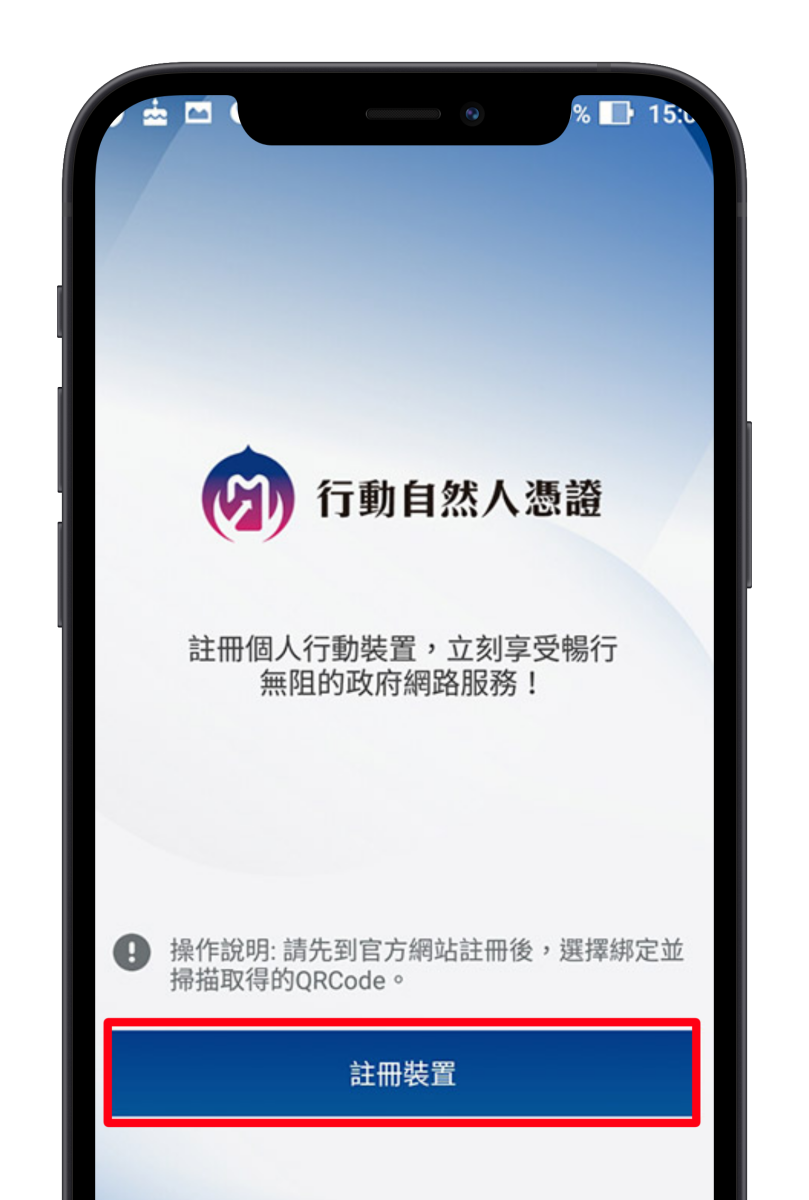
使用手機、平板鏡頭掃描螢幕上的 QRcode 條碼,就會跳出「要在此裝置申請自然人憑證?」→ 點選「確認」。接著,就會進行指紋辨識或 Face ID 臉部辨識來驗證身份,這裡都照註冊流程提示操作。
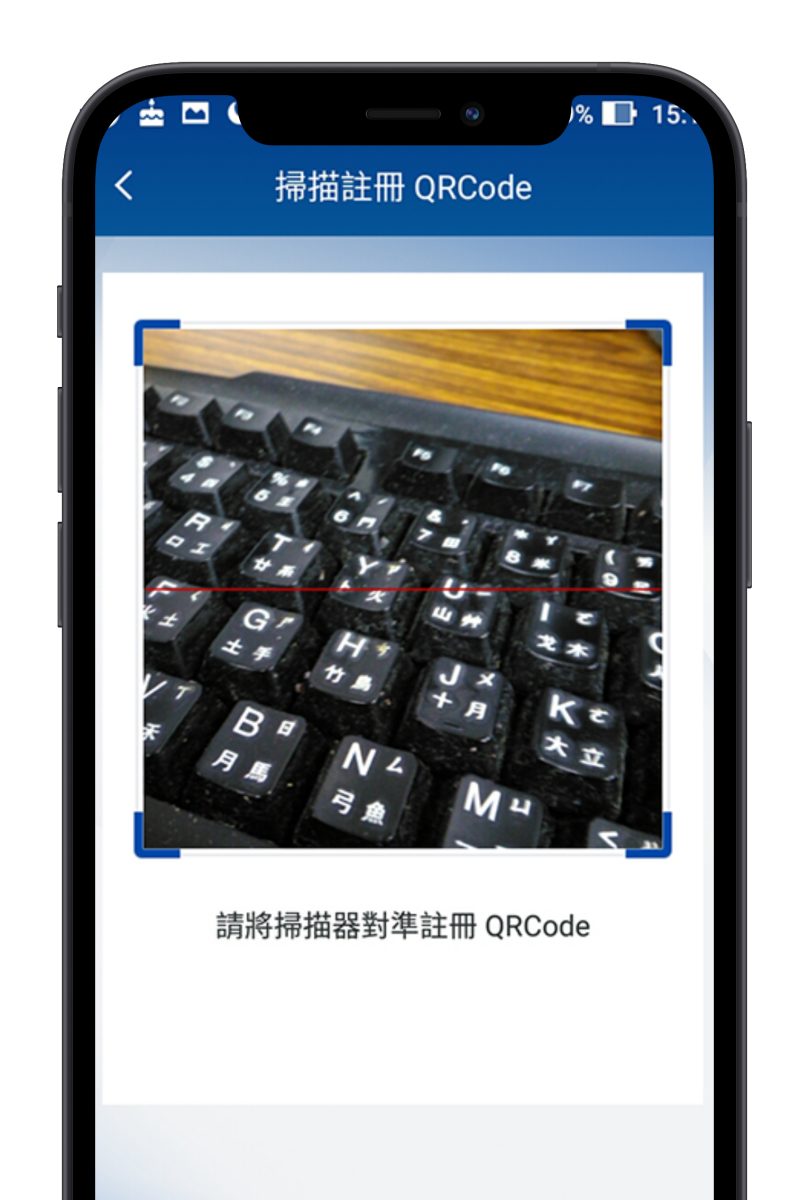 |
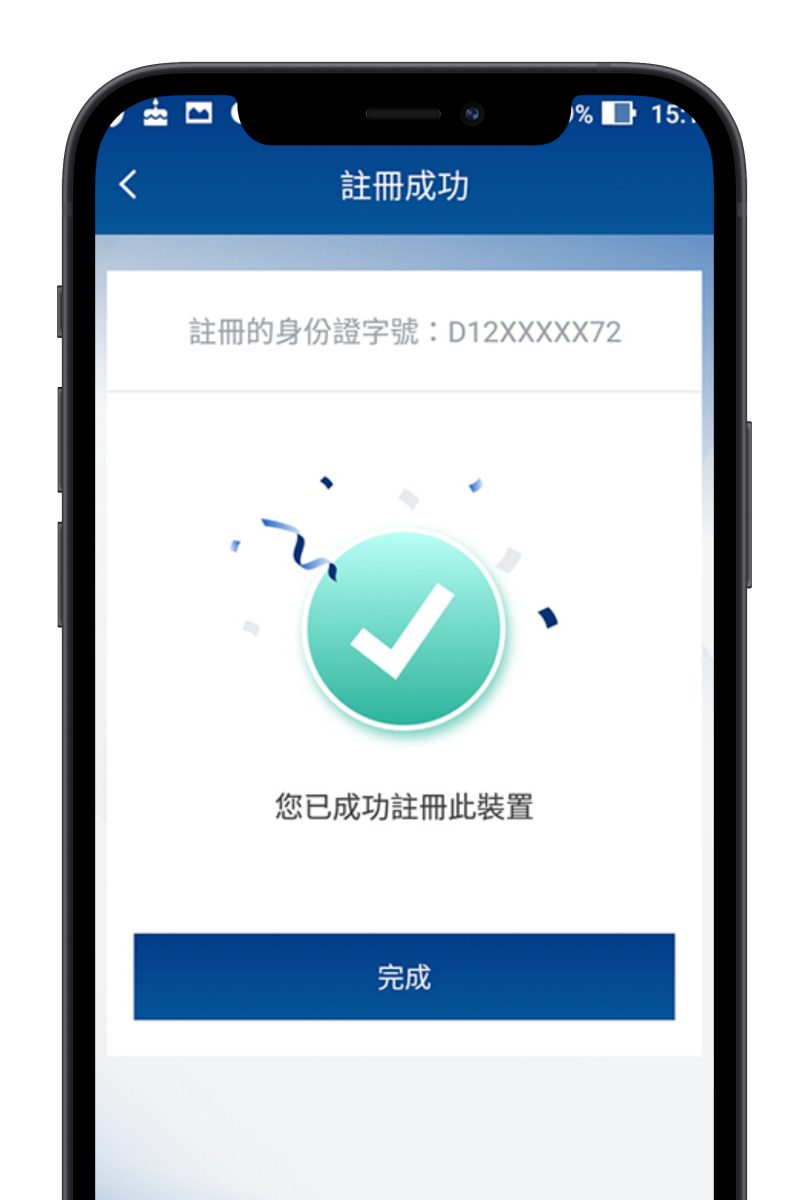 |
最後會出現需要按壓「指紋圖示」才能通過生物辨識程序的畫面,這裡就算是使用 Face ID 臉部辨識也會出現。
QRcode 時效只有 5 分鐘,驗證註冊要在 5 分鐘內完成,完成後會跳出「您已成功註冊此裝置」→ 點選「完成」即可。未來有其他新設備要使用,也需要重新依照上面步驟綁定。
步驟 3. 開始使用行動自然人憑證App
到這裡終於要進入最後步驟了!前方已經完成了申請、裝置設備綁定了。未來需要使用時只要打開「行動自然人憑證App」進行驗證,掃描「認證簽章服務 QRCode」就可以快速登入了唷!
- 行動自然人憑證 App 下載:iOS 版本、Android 版本
取消綁定流程
如果想要取消綁定的話,需先準備自然人憑證及讀卡機,以電腦開啟內政部「行動自然人憑證」網頁。點選「登入」,以「自然人憑證」登入。登入成功後,請於上方選項點選「 裝置資訊 / 停復用」。
裝置資訊頁畫面顯示已經綁定的裝置列表,在欲取消的裝置欄位後方,點選「憑證停用/廢止」。
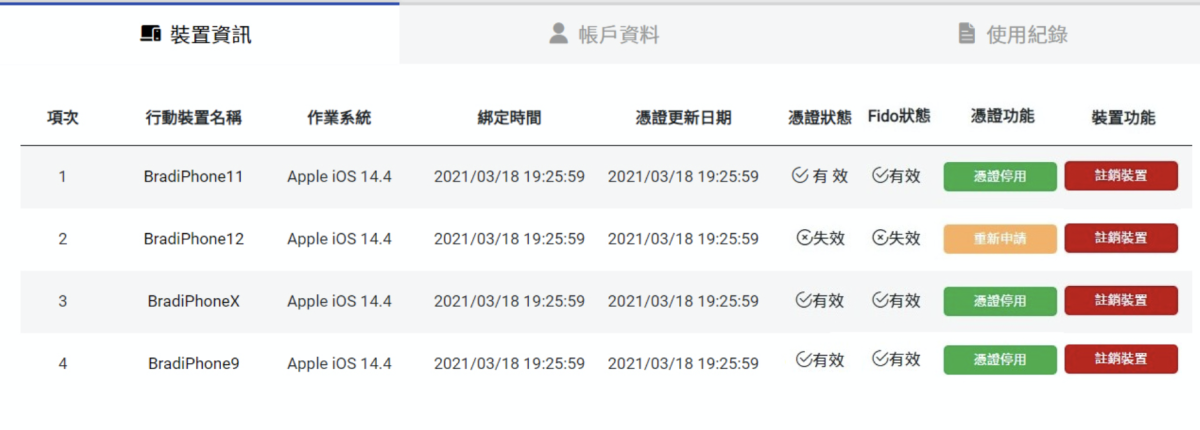
行動自然人憑證最大用途
行動自然人憑證的使用用途與實體自然人憑證雖然都相同,但是最大的優點就是,未來如果行政機關辦理平台上的各種作業時,不用擔心臨時找不到實體自然人憑證卡,或者遺失了還要等待補辦的流程與補辦費用。建議可以先將行動自然人憑證辦起來喔!